Kā automātiski iestatīt Reddit fona attēlus kā fonu datorā un Android ierīcēs

Reddit fona tapešu iestatīšana kā fonu neietekmēs vietnes lietderību, bet palīdzēs jums gūt pieredzi sērfošanas laikā.
Pasta sapludināšana ir Microsoft Office līdzeklis. Tas ļauj lietotājiem sūtīt lielapjoma ziņojumus. Varat izveidot ziņojumu, izmantojot Microsoft Office, un pēc tam nosūtīt to daudziem cilvēkiem vienlaikus.
Pasta sapludināšana ļauj jums izvairīties no nepieciešamības sūtīt atsevišķus e-pastus par katru kontaktpersonu, izmantojot Microsoft Outlook masveida e-pasta sūtīšanai. Tas var izklausīties sarežģīti, taču, tiklīdz jūs zināt, kā izmantot pasta sapludināšanu, tas ir diezgan vienkārši.
Lai gan kopumā tā ir noderīga funkcija, Word e-pasta apvienošanas izmantošanai ir vairāki trūkumi.
Ieteicams piekļūt tiem e-pastiem, kurus varēsit apvienot, nezaudējot kvalitāti un informāciju, un kuriem jābūt pielāgotiem privātai vai biznesa sarakstei.
Pros
– Ātrāk
– Vieglāka potenciālā pirkuma saglabāšana
– Sūtiet vairāk datu
– Labāka izsekošana
Mīnusi
– Mazāka personalizēšana
–
Neadaptīvs formatējums – Palielināta nosūtīšanas iespēja
Jūs saņemsiet MS Word jebkurā MS Office komplektā. Varat iegādāties aktivizācijas karti no Amazon un saņemt to pa pastu. Kods darbosies gan Windows, gan MacOS lietotājiem.
Jūs varat izveidot savu ziņojumu programmā Microsoft Word. Microsoft Word ir daļa no Microsoft Office. Tagad izpildiet šīs darbības, lai nosūtītu masu e-pastu.
1. Darbvirsmā atveriet programmu Microsoft Word. Varat arī atvērt Microsoft Office no programmu izvēlnes. Tagad Microsoft Office programmu sarakstā atlasiet Microsoft Word.
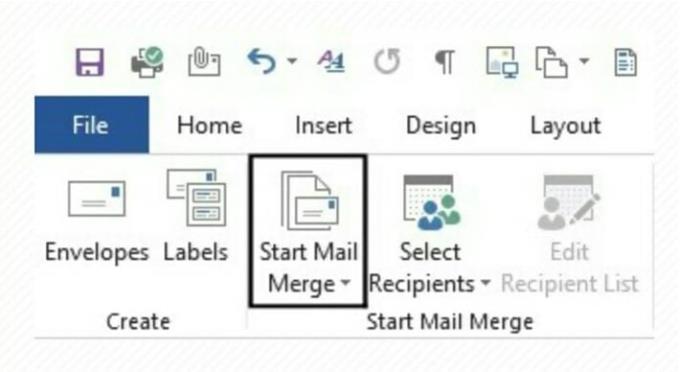
2. Noklikšķiniet uz Fails tūlīt noklikšķiniet uz Sākt pasta sapludināšanu.
3. No dotajām opcijām atlasiet E-pasta ziņa.
4. Microsoft Word nodrošinās jums e-pasta saskarni. Atšķirībā no parasta dokumenta dokumentam nebūs piemales.
5. Ievērojiet parasto e-pasta formātu. Ierakstiet sākuma sveicienus un e-pasta ziņojuma pamattekstu.
6. Varat arī iekļaut savu e-pasta parakstu. Šim nolūkam jums ir jākopē savs e-pasta paraksts no Microsoft Outlook.
7. Pasta sapludināšana ļauj arī pievienot personalizētu saturu jūsu e-pastā.
Pēc tam vēlēsities izveidot sava e-pasta adresātu sarakstu. Varat saglabāt sarakstu kā Microsoft Word dokumentu vai padarīt to par Microsoft Excel failu. Visas Windows atbalstītās dokumentu veidošanas programmas darbosies.
Varat arī izmantot pasta sapludināšanas vedni, lai izveidotu adresātu sarakstu. Tagad veiciet šīs vienkāršās darbības, lai pievienotu adresātus:
1. Cilnē Pasta sapludināšana noklikšķiniet uz pogas Adresāts .
2. Tagad noklikšķiniet uz Ierakstiet jaunu sarakstu. Varat arī pievienot savu jau esošu adresātu sarakstu.
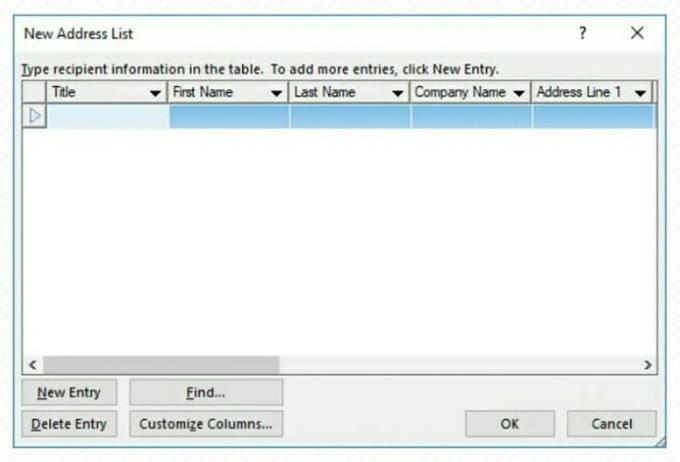
3. Adresātu saraksta logā varat pievienot atbilstošu informāciju. Piemēram, uzņēmuma nosaukums un adrese.
4. Izmantojiet pogu Pielāgot Varat izslēgt nevēlamos laukus. Ir pieejama arī pārdēvēšanas funkcija. Saglabājiet izmaiņas adrešu sarakstā. Jūsu jaunizveidotais adrešu saraksts tiks iekļauts direktorijā Mani datu resursi ar . mdb
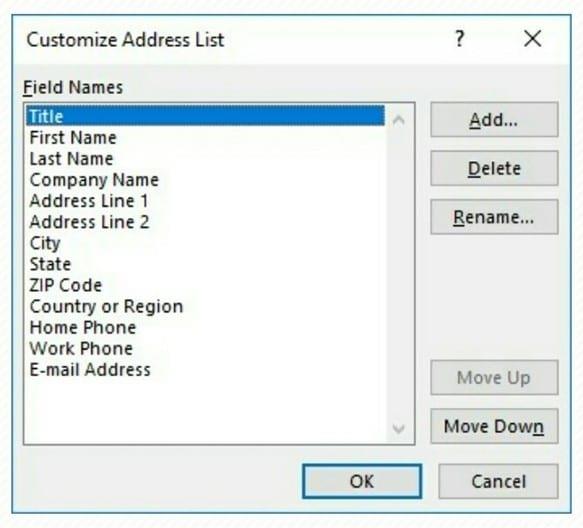
5. Noklikšķiniet uz Labi, lai saglabātu darbu.
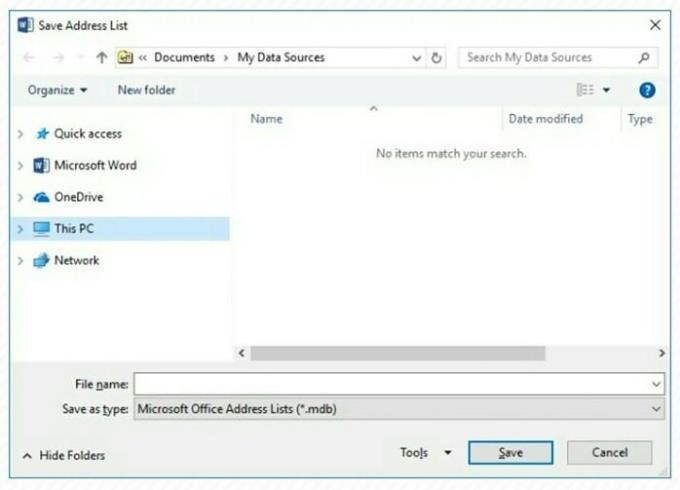
Tagad, kad e-pasts ir izveidots un adresātu saraksts ir pabeigts, veiciet šīs darbības, lai pabeigtu pasta sapludināšanu.
1. Atlasiet opciju Pasta sapludināšanas lauks, lai redzētu nolaižamo izvēlni. Sarakstā atlasiet vajadzīgos laukus.
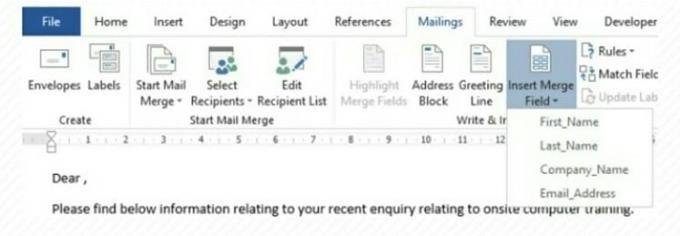
2. Tagad ekrānā redzēsit lauku kodu sarakstu. Tie izskatīsies šādi <> . Neapstrādājiet šos laukus nepareizi.
3. Jūs varat redzēt faktisko e-pasta tekstu
4. Pasta cilnē izvēlieties opciju Pabeigt un sapludināt . Tagad jūsu e-pasts ir gatavs nosūtīšanai.
5. Noklikšķiniet uz Labi pēdējā dialoglodziņā, lai pabeigtu pasta sapludināšanu.
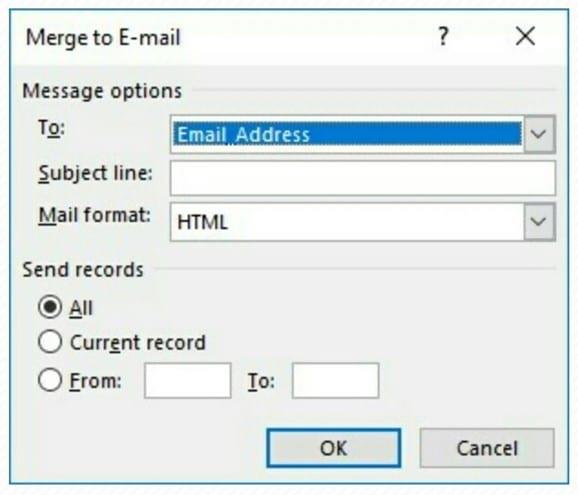
Tas ir tik vienkārši. Jūs esat gatavs nosūtīt e-pastu lielai adresātu grupai. Jūs jebkurā laikā varēsit skatīt savus e-pasta ziņojumus.
Reddit fona tapešu iestatīšana kā fonu neietekmēs vietnes lietderību, bet palīdzēs jums gūt pieredzi sērfošanas laikā.
Microsoft ir paziņojusi, ka 2020. gada janvāris iezīmēs Windows 7 darbības beigas, kas nozīmē, ka oficiālais produkta atbalsts vairs nedarbosies.
Ir labi zināms fakts, ka lielākajai daļai Facebook piederošo lietotņu tagad ir funkcija "Stāsti". Tas ir pieejams arī vietnē WhatsApp formā “WhatsApp statuss”. Diemžēl lielākajai daļai lietotāju ir jāizmanto ekrānuzņēmums.
Mēs izpētām Office 365 vai Office 2019 līdzekļus un nosakām, vai tas ir pareizais pirkums.
Izmantojot operētājsistēmu Windows 10, varat nekavējoties piekļūt nepieciešamajām programmām vai lietojumprogrammām, piespraužot tās uzdevumjoslai.
Windows 10 ir jaunākais Windows saimes papildinājums, un tas bija Microsoft mērķis, izstrādājot atjaunināto OS, lai padarītu to drošāku.
Operētājsistēmā Windows 10 ir daudz jaunu funkciju, taču Cortana ir viena no labākajām. Jūs pat varat to izmantot, lai izslēgtu datoru.
Ja esat tehnikas lietpratējs, varat izmantot šos norādījumus, lai instalētu One UI Beta versiju tālruņos Galaxy Note 9, S9 un S9 Plus.
Animojis bija viena no visvairāk apspriestajām iPhone funkcijām, kad Animojis tika izlaists, taču līdz šim tās ir pieejamas tikai iPhone X. Tomēr ir veids, kā iegūt kaut ko līdzīgu savā Android ierīcē.
Uzdevumu izpilde bez pārtraukuma vienmēr sagādā gandarījumu. Pastāvīga uzmanības novēršana var būt nomākta un kaitinoša. Tas pats attiecas uz darbu uz ekrāna. Atkārtoti parādās reklāmas
Īpaši darba vietā jums jāzina svarīgi Microsoft Outlook saīsnes, lai atvieglotu darbu un ātrāk atrisinātu visus uzdevumus.
Spēlētāju pasaulē Windows tiek uzskatīta par vienu no labākajām platformām. Windows 10 katru gadu saņem vairākus atjauninājumus, uzlabojot datorspēles ar īpašu programmatūras optimizāciju.
Parasti tiek saprasts, ka viena no galvenajām atšķirībām starp iPhone un Android ir tā, ka Android tālruņi nevar izmantot iMessage. Iemesls, kāpēc cilvēki pieņem iMessage, nav risinājums
Vairākiem Android lietotājiem savās ierīcēs var būt sava vieta ar savām lietotnēm un datiem. Lūk, kā to visu iestatīt.
Windows 10 ir Microsoft operētājsistēma, kas tika izlaista 2015. gadā. Tā ir viena no Microsoft galvenajām operētājsistēmām. Windows 10 lietotāji laiku pa laikam saņem programmatūras atjauninājumus. Šie atjauninājumi mēģina uzlabot Windows 10s darbības iespējas, taču kopējā nākotne nav skaidra, un pat tie, kas ir pazīstami ar Microsoft produktiem, nav īsti pārliecināti, kas sagaida operētājsistēmu.
Akronīms NFC apzīmē tuva darbības lauka sakarus. Kā norāda nosaukums, tas nodrošina saziņu starp saderīgām ierīcēm, kas atrodas tuvu diapazonā.
Ja esat Windows lietotājs, iespējams, saskarsities ar melno bultiņu. Ierīču pārvaldniekā varat redzēt melno bultiņu visās Windows versijās. Ko tie nozīmē?
Android Pie, kas pazīstams arī kā Android 9 Pie, ir jaunākā Android OS versija. Tas pirmo reizi tika palaists 2018. gadā, un atjauninājums ir pieejams gandrīz visiem jaunajiem Android tālruņiem.
Android tālruņos tiek izmantota viena no labākajām un stabilākajām pieejamajām operētājsistēmām, taču dažreiz šī operētājsistēma var radīt problēmas. Ja jūtat, ka kaut kas nav kārtībā, mēģiniet restartēt ierīci drošajā režīmā, lai redzētu, vai tas novērš problēmu.
Šajā produkta pārskatā mēs izpētām, vai ir vērts veikt jaunināšanu uz Microsoft Office 2019.
Vēlaties ieslēgt vai izslēgt AutoRecover vai AutoSave opciju? Uzziniet, kā iespējot vai atspējot AutoRecover funkciju Word 2019 vai Microsoft 365.
Uzziniet, kā novērst, lai e-pasta saņēmēji varētu pārsūtīt e-pasta ziņojumu programmā Microsoft Outlook.
Uzziniet, kā izveidot makro programmā Word, lai atvieglotu visbiežāk izmantoto funkciju izpildi mazākā laikā.
Kā sadalīt Microsoft Word 2016 vai 2013 dokumentu kolonnās.
Uzziniet par izplatītām Excel formula kļūdām, piemēram, #VALUE! un #NAME!, kāpēc tās notiek un kā tās novērst.
Risiniet "Nevar izveidot failu" kļūdu, kas rodas Microsoft Outlook, kad mēģināt atvērt pievienoto failu.
Ceļvedis par to, kā pievienot E-pasta opciju Microsoft Excel un Word 365 rīkjoslā.
Vai Microsoft InfoPath ir pazudis no Microsoft Office pēc atjaunināšanas? Šajā rakstā mēs parādām, ko jūs varat darīt, lai to novērstu.
Ko darīt, kad saņemat brīdinājumu, ka jūsu Microsoft Outlook pastkaste pārsniedz tā izmēra ierobežojumu.
Risiniet četras visizplatītākās Microsoft OneDrive problēmas ar šo labojumu kolekciju, lai jūsu mākoņu krātuve darbotos pareizi.
























